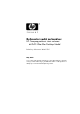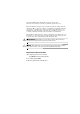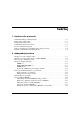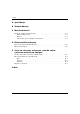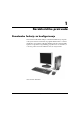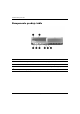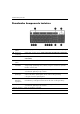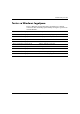Referentni vodič za hardver HP Compaq poslovni stoni računari dc7600 Ultra-Slim Desktop Model Redni broj dokumenta: 383421-E31 Maj 2005 Ovaj vodič pruža detaljne informacije o karakteristikama i upotrebi stonog računara HP Compaq dc7600 Ultra-Slim i sadrži uputstva za uklanjanje i zamenu unutrašnjih komponenti.
© Copyright 2005 Hewlett-Packard Development Company, L.P. Ovde navedene informacije podložne su promeni bez prethodne najave. Microsoft i Windows su žigovi korporacije Microsoft u SAD i drugim državama. Garancije za HP-ove proizvode i usluge se daju isključivo eksplicitnim garantnim izjavama koje se prilažu uz odgovarajuće proizvode i usluge. Nijedan deo ovog dokumenta ne treba tumačiti kao vid dodatne garancije. HP nije odgovoran za eventualne tehničke ili uredničke greške ili omaške u ovom dokumentu.
Sadržaj 1 Karakteristike proizvoda Standardne funkcije za konfigurisanje . . . . . . . . . . . . . . . . . . . . . . . . . . . . . . . . . . . . . Komponente prednje table. . . . . . . . . . . . . . . . . . . . . . . . . . . . . . . . . . . . . . . . . . . . . . . Komponente stražnje table . . . . . . . . . . . . . . . . . . . . . . . . . . . . . . . . . . . . . . . . . . . . . . Standardne komponente tastature . . . . . . . . . . . . . . . . . . . . . . . . . . . . . . . . . . . . . . . . .
Sadržaj A Specifikacije B Zamena baterije C Mere bezbednosti Instalacija dodatne sigurnosne brave. . . . . . . . . . . . . . . . . . . . . . . . . . . . . . . . . . . . . . . Kabl za zaključavanje . . . . . . . . . . . . . . . . . . . . . . . . . . . . . . . . . . . . . . . . . . . . . . . Katanac . . . . . . . . . . . . . . . . . . . . . . . . . . . . . . . . . . . . . . . . . . . . . . . . . . . . . . . . . . Univerzalna spona za zaključavanje kućišta. . . . . . . . . . . . . . . . . . . . . . . . . . .
1 Karakteristike proizvoda Standardne funkcije za konfigurisanje Stoni računar Ultra-Slim dobijate sa karakteristikama koje mogu da variraju u zavisnosti od modela. Za potpunu listu hardvera i softvera instaliranog na računaru, pokrenite uslužni program za dijagnostiku. Uputstva za upotrebu ovog uslužnog programa naći ćete u Vodiču za rešavanje problema na CD-u Dokumentacija i dijagnostika. Stoni računar Ultra-Slim Referentni vodič za hardver www.hp.
Karakteristike proizvoda Komponente prednje table 1 MultiBay 5 Universal Serial Bus (USB) konektor (2) 2 Ručica za izbacivanje MultiBay 6 Svetlo napajanja 3 Konektor za mikrofon 7 Svetlo aktivnosti čvrstog diska 4 Konektor za slušalice 8 Dvonamensko dugme za napajanje ✎ Bilo koji USB uređaj (uključujući tastaturu i miš) može da se poveže na bilo koji USB konektor. 1–2 www.hp.
Karakteristike proizvoda Komponente stražnje table 1 Konektor za kabl za napajanje 7 n RJ-45 mrežni konektor 2 Prekidač za izbor napona 8 l Paralelni konektor 3 b Konektor za PS/2 miš (zeleni) 9 c Konektor za monitor - Y q j Konektor za audio ulaz (plavi) w c Digital Video Interface (DVI–D) konektor za monitor (dodatni) 4 a Konektor za PS/2 tastaturu (ljubičasti) 5 o Universal Serial Bus (USB) 6 m Serijski konektor Konektor za audio izlaz (zeleni) (za uključene uređaje) ✎ Raspore
Karakteristike proizvoda Standardne komponente tastature 1 Funkcijski tasteri Služe za specijalne funkcije, u zavisnosti od korišćene softverske aplikacije. 2 Tasteri za uređivanje Obuhvataju sledeće tastere: Insert, Home, Page Up, Delete, End i Page Down. 3 Svetla statusa Pokazuju status računara i postavke tastature (Num Lock, Caps Lock, i Scroll Lock). 4 Numerički tasteri Rade kao tastatura kalkulatora. 5 Tasteri sa strelicama Koriste se za navigaciju po dokumentu ili Internet stranici.
Karakteristike proizvoda Taster sa Windows logotipom Taster sa Windows logotipom koristite u kombinaciji sa drugim tasterima da biste aktivirali pojedine funkcije dostupne u operativnom sistemu Windows. Taster sa Windows logotipom Prikazuje ili sakriva meni Start. Taster sa Windows logotipom + Break Prikazuje okvir za dijalog „Svojstva sistema“. Taster sa Windows logotipom + F1 Prikazuje pomoć za operativni sistem Windows. Taster sa Windows logotipom + Tab Prekidač između otvorenih stavki.
Karakteristike proizvoda Lokacija serijskog broja i identifikacionog broja proizvoda Svaki stoni računar Ultra-Slim ima jedinstveni serijski i identifikacioni broj proizvoda, koji se nalaze na vrhu računara kada je postavljen u vertikalan položaj. Neka vam ovi brojevi budu pri ruci prilikom obraćanja za pomoć službi za korisnike. Lokacija serijskog broja Izaberite vertikalni ili horizontalni položaj Ultra-Slim stoni računar može da se koristi u vertikalnom ili horizontalnom položaju.
2 Nadogradnja hardvera Skidanje i vraćanje pristupne table Å UPOZORENJE! Da biste smanjili rizik od povreda izazvanih strujnim udarom i/ili vrelim površinama, proverite da li ste isključili kabl za električno napajanje iz zidne utičnice i ostavite unutrašnje komponente sistema da se ohlade pre nego što ih budete dodirivali.
Nadogradnja hardvera kabl za zaključavanje može da se koristi za osiguravanje ✎ Dodatni pristupne table, sprečavanje pristupa unutrašnjim komponentama, uključujući memoriju sistema, unutrašnji čvrsti disk i sigurnosnu ručicu za MultiBay. Takođe može da se koristi za pričvršćivanje računara za nepokretni predmet. Za dodatne informacije o instaliranju ili uklanjanju sigurnosnih uređaja, pogledajte Dodatak C, „Mere bezbednosti“. 4. Skinite dodatni kabl za zaključavanje, ukoliko je instaliran. 5.
Nadogradnja hardvera Za vraćanje pristupne table: 1. Proverite da li je tabla ispravno poravnata, zatim je pustite da sklizne prema prednjem delu računara i zavijte šraf leptirnjak da biste je pričvrstili. 2. Ako želite, stavite dodatni kabl za zaključavanje. 3. Ako želite, vratite postolje. 4. Priključite spoljne uređaje, prikopčajte kabl za napajanje u električnu utičnicu i uključite računar. 5. Ako želite, koristite opciju Computer Setup za omogućavanje senzora za Smart Cover.
Nadogradnja hardvera 7. Uklonite priključnu karticu uređaja MultiBay tako što ćete je izvaditi direktno iz računara. Uklanjanje priključne kartice za MultiBay 2–4 www.hp.
Nadogradnja hardvera 8. Iskopčajte kabl za ventilator. Iskopčavanje kabla za ventilator 9. Iskopčajte kabl za zvučnike. Iskopčavanje kabla za zvučnike Referentni vodič za hardver www.hp.
Nadogradnja hardvera 10. Povucite ručicu sa svake strane kućišta računara na gore i vucite je ka zadnjem delu računara 1, povucite prednju masku i pričvršćeni MultiBay i skinite ih sa računara 2. Skidanje prednje maske i odeljka MultiBay Za vraćanje prednje maske i odeljka MultiBay: 1. Proverite da li su prednja maska i MultiBay ispravno poravnati, a zatim pustite sklop da klizi ka zadnjem delu računara, sve dok se ne postavi na mesto.
Nadogradnja hardvera Pričvršćivanje i skidanje postolja Za korišćenje stonog računara Ultra-Slim u vertikalnom položaju: 1. Napustite sve softverske aplikacije, isključite softverski operativni sistem, računar i sve spoljne uređaje, a zatim izvucite kabl za napajanje iz električne utičnice. 2. Zarotirajte računar u vertikalni položaj, tako da MultiBay i ventilator budu na dnu, a PCI utor za proširenje na vrhu. Rotiranje računara u vertikalni položaj Referentni vodič za hardver www.hp.
Nadogradnja hardvera 3. Spustite računar na postolje tako da kuke na prednjem delu kućišta uđu u otvore na dnu računara, a zatim pustite računar da klizi dok se kuke ne zakače 1. 4. Zavijte šraf za pričvršćivanje računara za postolje 2. To omogućava stabilnost i obezbeđuje ispravan dotok vazduha do unutrašnjih komponenti. Pričvršćivanje postolja na računar 5. Priključite spoljne uređaje, prikopčajte kabl za napajanje u električnu utičnicu i uključite računar. 2–8 www.hp.
Nadogradnja hardvera Za skidanje postolja sa računara: 1. Napustite sve softverske aplikacije, isključite softverski operativni sistem, računar i sve spoljne uređaje, a zatim izvucite kabl za napajanje iz električne utičnice. 2. Odvrnite zavrtanj leptirnjak koji pričvršćuje računar za postolje 1. 3. Pustite računar da klizi unapred dok se ne otkače kuke na prednjem delu postolja, a zatim skinite računar sa postolja 2. Odvajanje postolja od računara Referentni vodič za hardver www.hp.
Nadogradnja hardvera 4. Položite računar na stranu, tako da gumena podloga bude na dnu. Rotiranje računara u horizontalni položaj 5. Priključite spoljne uređaje, prikopčajte kabl za napajanje u električnu utičnicu i uključite računar. 2–10 www.hp.
Nadogradnja hardvera Instalacija dodatne memorije Računar dobijate sa memorijom dvostruke propusnosti za dinamički slučajni pristup (DDR2-SDRAM) u obliku dvostranih paralelnih memorijskih modula (DIMM). DIMM-ovi Memorijske utičnice na matičnoj ploči mogu da se popune sa maksimalno tri standardna DIMM-a. Ove memorijske utičnice popunjene su najmanje jednim već instaliranim DIMM-om.
Nadogradnja hardvera DIMM utičnice Sistem će automatski da radi u jednokanalnom režimu, dvokanalnom asimetričnom režimu ili dvokanalnom režimu sa preplitanjem, koji daje bolje performanse, u zavisnosti od toga kako su instalirani DIMM-ovi. ■ Sistem će raditi u jednokanalnom režimu ako su DIMM utičnice popunjene na samo jednom kanalu. ■ Sistem će raditi u dvokanalnom asimetričnom režimu ako ukupan kapacitet DIMM memorije u kanalu A nije jednak ukupnom kapacitetu DIMM memorije u kanalu B.
Nadogradnja hardvera Raspored DIMM utičnica Referentni vodič za hardver Stavka Opis Boja utičnica 1 DIMM utičnica XMM3, kanal B Crna 2 DIMM utičnica XMM4, kanal B Bela 3 DIMM utičnica XMM1, kanal A Crna www.hp.
Nadogradnja hardvera Dodavanje ili uklanjanje memorijskog modula Ä OPREZ! Utičnice za memorijske module imaju pozlaćene metalne kontakte. Kada se nadograđuje memorija, važno je da se koriste memorijski moduli sa pozlaćenim metalnim kontaktima da bi se sprečila korozija i/ili oksidacija, što je rezultat međusobnog kontakta nekompatibilnih metala. Ä OPREZ! Statički elektricitet može da ošteti elektronske komponente računara.
Nadogradnja hardvera 7. Za uklanjanje modula, a. Pritisnite obe reze 1 na DIMM utičnici u isto vreme. Ovo oslobađa modul i delimično ga istiskuje iz utičnice. b. Podignite modul iz utičnice 2. Uklanjanje memorijskih modula Referentni vodič za hardver www.hp.
Nadogradnja hardvera se u sistemu koristi samo jedan memorijski modul, mora da ✎ Ako bude instaliran u istu utičnicu koja je držala ranije instalirani memorijski modul. 8. Za instalaciju memorijskog modula: a. Pritisnite obe reze 1 na DIMM utičnici. b. Poravnajte zarez na modulu sa jezičcem na memorijskoj utičnici. Snažno gurnite modul u utičnicu 2, i proverite da li je modul dobro utaknut i da li se postavio na mesto.
Nadogradnja hardvera 9. Vratite pristupnu tablu. 10. Ako želite, vratite postolje. 11. Priključite spoljne uređaje, prikopčajte kabl za napajanje u električnu utičnicu i uključite računar. Računar automatski prepoznaje dodatnu memoriju kada ga uključite. 12. Ako želite, koristite opciju Computer Setup za omogućavanje senzora za Smart Cover.
Nadogradnja hardvera Instalacija kartice za proširenje procedura zahteva dodatni sklop kartice za proširenje sa karticom ✎ Ova podizača koju možete da nabavite od HP-a ili ovlašćenog prodavca. 1. Ako je omogućen senzor za Smart Cover, ponovo pokrenite sistem računara i pristupite opciji Computer Setup da biste ga onemogućili. 2. Ugasite računar na ispravan način pomoću operativnog sistema, a zatim isključite sve spoljne uređaje. 3.
Nadogradnja hardvera 7. Uklonite poklopac utora za proširenje sa novog sklopa kartice za proširenje sa karticom podizača: a. Ako je reza zatvorena, zajedno stisnite strane reze da biste je otpustili 1. b. Otvorite rezu 2. c. Izvucite poklopac utora iz sklopa kartice za proširenje 3. Skidanje poklopca utora kartice za proširenje Referentni vodič za hardver www.hp.
Nadogradnja hardvera 8. Instalirajte karticu za proširenje: a. Ako je reza zatvorena, zajedno stisnite strane reze da biste je otpustili 1. b. Otvorite rezu 2. c. Pustite karticu za proširenje da klizi ka utoru kartice za proširenje sve dok ispravno ne nalegne 3. Instalacija kartice za proširenje instalirate karticu za proširenje, potrudite se da snažno pritisnite ✎ Kada karticu, tako da ceo konektor ispravno nalegne na utičnicu kartice za proširenje. 9.
Nadogradnja hardvera 10. Poravnajte jezičke na sklopu kartice za proširenje sa žlebovima na kućištu računara i snažno pritisnite sklop. Instalacija sklopa kartice za proširenje 11. Ako je potrebno, povežite spoljne kablove na instaliranu karticu. Ako je potrebno, povežite unutrašnje kablove na matičnu ploču. Ako je za karticu neophodan zvuk, povežite audio kabl sa konektorom sa obeležjem „Aux“ na maticnoj ploci (smeštena ispod elektricnog napajanja). 12. Vratite pristupnu tablu. 13.
Nadogradnja hardvera Uklanjanje kartice za proširenje 1. Ako je omogućen senzor za Smart Cover, ponovo pokrenite sistem računara i pristupite opciji Computer Setup da biste ga onemogućili. 2. Ugasite računar na ispravan način pomoću operativnog sistema, a zatim isključite sve spoljne uređaje. 3. Izvucite kabl iz električne utičnice iz računara i iskopčajte sve spoljne uređaje. 4. Položite računar na stranu, tako da gumena podloga bude na dnu.
Nadogradnja hardvera 7. Uklonite karticu za proširenje: a. Ako je reza zatvorena, zajedno stisnite strane reze da biste je otpustili 1. b. Otvorite rezu 2. c. Držite karticu za oba kraja i pažljivo je ljuljajte napred-nazad sve dok se konektori ne oslobode iz utičnice. d. Izvucite karticu za proširenje iz utičnice 3. Potrudite se da ne ogrebete karticu o sklop kartice za proširenje. Uklanjanje kartice za proširenje 8. Karticu čuvajte u antistatičkoj kutiji. 9.
Nadogradnja hardvera 10. Vratite pristupnu tablu. 11. Ako želite, stavite dodatni kabl za zaključavanje. 12. Ako želite, vratite postolje. 13. Priključite spoljne uređaje, prikopčajte kabl za napajanje u električnu utičnicu i uključite računar. 14. Ako želite, koristite opciju Computer Setup za omogućavanje senzora za Smart Cover. Nadogradnja čvrstog diska računar Ultra-Slim podržava samo serijske ATA (SATA) unutrašnje ✎ Stoni čvrste diskove; paralelni ATA (PATA) čvrsti diskovi nisu podržani.
Nadogradnja hardvera 7. Povucite rezu čvrstog diska ka prednjem delu računara 1. 8. Rotirajte desnu stranu čvrstog diska dok se ne zaustavi 2, a zatim povucite disk na desno 3. Uklanjanje unutrašnjeg čvrstog diska Referentni vodič za hardver www.hp.
Nadogradnja hardvera skidate kablove, povlačite konektor umesto samog kabla. ✎ Kada To će sprečiti oštećenje kabla. 9. Iskopčajte kabl za podatke 1 iz čvrstog diska izvlačenjem konektora iz utičnice na čvrstom disku. 10. Iskopčajte drugi kraj kabla za podatke iz matične ploče. 11. Iskopčajte kabl za napajanje 2 iz čvrstog diska izvlačenjem konektora iz utičnice na čvrstom disku. Iskopčavanje kabla za podatke i kabla za napajanje iz čvrstog diska. 12. Premestite četiri šrafa iz starog diska u novi.
Nadogradnja hardvera 13. Povežite kabl za podatke na konektor za podatke na matičnoj ploči. 14. Priključite kabl za podatke 1 i kabl za napajanje 2 na novi čvrsti disk. Lokacije konektora 1 za podatke 2 i napajanje 15. Nežno namestite levu stranu čvrstog diska na mesto, a zatim rotirajte desnu stranu diska na dole dok se ne zaključa. 16. Vratite prednju masku i sklop MultiBay. 17. Vratite pristupnu tablu. 18. Ako želite, vratite postolje. 19.
Nadogradnja hardvera što zamenite čvrsti disk, ubacite Restore Plus! CD za vraćanje ✎ Nakon operativnog sistema, softverskih upravljačkih programa i bilo kakvih softverskih aplikacija koje su bile unapred instalirane na računaru. Sledite uputstva vodiča koji ste dobili uz Restore Plus! CD. Kada se proces vraćanja dovrši, instalirajte sve lične datoteke čije ste rezervne kopije napravili pre zamene čvrstog diska.
Nadogradnja hardvera Uključivanje ili zamena MultiBay uređaja „naživo“ Ä OPREZ! Da biste sprečili nanošenje štete računaru, disku ili bilo kojem podatku sačuvanom na disku: isključite računar ako ubacujete ili uklanjate čvrsti disk. Nikada nemojte da uklanjate čvrsti disk dok se računar nalazi u stanju pripravnosti. Da biste bili sigurni da se računar ne nalazi u stanju pripravnosti, uključite, a zatim isključite računar.
Nadogradnja hardvera 6. Rotirajte ručicu ka levoj strani računara dok se ne zakači. Kačenje sigurnosne ručice za MultiBay 7. Vratite pristupnu tablu. 8. Ako želite, vratite postolje. 9. Priključite spoljne uređaje, prikopčajte kabl za napajanje u električnu utičnicu i uključite računar. 10. Ako želite, koristite opciju Computer Setup za omogućavanje senzora za Smart Cover. Za otpuštanje sigurnosne ručice za MultiBay: 1.
Nadogradnja hardvera 4. Položite računar na stranu, tako da gumena podloga bude na dnu. (Ako se računar koristi u vertikalnom položaju, prvo ga skinite sa postolja. Pogledajte „Pričvršćivanje i skidanje postolja“ na stranici 2–7 za dodatne informacije). 5. Skinite pristupnu tablu. Za dodatne informacije pogledajte „Skidanje i vraćanje pristupne table“ na stranici 2–1. 6. Rotirajte ručicu ka desnoj strani računara dok se ne otkači. Otpuštanje sigurnosne ručice za MultiBay 7. Vratite pristupnu tablu. 8.
Nadogradnja hardvera Uklanjanje uređaja iz odeljka MultiBay 1. Iz uređaja uklonite sve pokretne medije, na primer kompakt-disk. 2. Pre nego što uklonite optički uređaj ili uređaj za diskete, zaustavite uređaj korišćenjem ikone Bezbedno uklanjanje hardvera na Windows traci zadataka. 3. Ako „naživo“ ne zamenjujete CD-ROM ili uređaj za diskete, napustite sve softverske aplikacije, isključite softverski operativni sistem i ugasite računar. 4. Otpustite sigurnosnu ručicu za MultiBay, ako je bila zakačena.
Nadogradnja hardvera Ubacivanje uređaja u MultiBay 1. Iz uređaja uklonite sve pokretne medije, na primer kompakt-disk. 2. Ako ne zamenjujete „naživo“ CD-ROM ili uređaj za diskete, napustite sve softverske aplikacije, isključite softverski operativni sistem i ugasite računar. 3.
Nadogradnja hardvera Ako se uređaj ne pokreće, proverite da li su potrebni upravljački programi instalirani na sistem. Ako vam nisu dostupni, možete besplatno da ih preuzmete sa HP Internet stranice na www.hp.com. Kliknite na support & drivers, izaberite Download drivers and software, unesite oznaku modela računara i pritisnite Enter.
A Specifikacije Stoni računar Ultra-Slim Dimenzije stonog računara (u vertikalnom položaju) Visina Širina Dubina Približna težina Podržana težina (maksimalno podeljeno opterećenje u horizontalnom položaju) 12,40 inča 2,75 inča 13,18 inča 315 mm 70 mm 335 mm 13,9 funti 6,3 kg 77 funti 35 kg 50 do 95°F –22 do 140°F 10 do 35°C –30 do 60°C Raspon temperature (vrednosti se menjaju sa povećavanjem nadmorske visine) Radna Za skladištenje ✎ Radna temperatura se smanjuje za 1,0°C na svakih 300 m (1 000 st
Specifikacije Stoni računar Ultra-Slim Mehanički šok (11 ms 1/2 sinusni puls šoka) Radna Za skladištenje 5 Gs 20 Gs Vibracija (slučajna, nominalna Gs vrednost) Radna (10 do 300 Hz) Za skladištenje (10 do 500 Hz) Električno napajanje Raspon radnog napona Nazivni raspon napona* Nazivna frekvencija .25 .
B Zamena baterije Baterija koja se dobija uz računar obezbeđuje dugotrajno napajanje. Kada vršite zamenu baterije, koristite bateriju jednaku onoj koja je originalno instalirana u računaru. Uz računar se dobija litijumska baterija od 3 volta u obliku kovanice. litijumske baterije može da se produži priključivanjem ✎ Trajanje računara u zidni utikač naizmenične struje. Litijumska baterija se koristi samo kada računar NIJE priključen na naizmeničnu struju.
Zamena baterije Ä OPREZ! Statički elektricitet može da ošteti elektronske komponente računara ili dodatne opreme. Pre nego što započnete ovu proceduru, proverite da li ste se oslobodili statičkog elektriciteta tako što ćete na kratko dodirnuti uzemljeni metalni predmet. 1. Ukoliko je potrebno, koristite uslužni program Computer Setup za onemogućavanje senzora za Smart Cover. Pogledajte Vodič za uslužni program Computer Setup (F10) na CD-u Dokumentacija i dijagnostika za više informacija. 2.
Zamena baterije 8. Pronađite bateriju i držač baterije na matičnoj ploči. 9. Pomerite rezu baterije udesno 1 i zatim podignite bateriju iz držača 2. Vađenje baterije Referentni vodič za hardver www.hp.
Zamena baterije 10. Pomerite rezu udesno 1. Držeći rezervnu bateriju sa pozitivnom stranom okrenutom udesno, gurajte bateriju na dole dok reza ne škljocne preko gornje ivice baterije 2. Zamena baterije što je baterija zamenjena, pomoću sledećih koraka dovršite ✎ Nakon ovu proceduru. 11. Vratite sklop za električno napajanje: a. Pažljivo postavite levu stranu sklopa za električno napajanje na mesto. b. Rotirajte desnu stranu sklopa za električno napajanje na dole, dok se ne zaustavi. c.
Zamena baterije 14. Ako želite, zakačite sigurnosnu ručicu za MultiBay. 15. Vratite pristupnu tablu računara. 16. Priključite spoljne uređaje, prikopčajte kabl za napajanje u električnu utičnicu i uključite računar. 17. Koristeći Computer Setup: a. Podesite datum i vreme. b. Podesite lozinke. c. Izvršite posebna podešavanja sistema. d. Ako je potrebno, omogućite senzor za Smart Cover. Pogledajte Vodič za uslužni program Computer Setup (F10) na CD-u Dokumentacija i dijagnostika za više informacija.
C Mere bezbednosti informacije o funkcijama za bezbednost podataka Vodič za uslužni ✎ Zaprogram Computer Setup (F10) i Vodič za upravljanje stonim računarom na CD-u Dokumentacija i dijagnostika CD te Vodič za menadžer sigurnosnih tehnologija HP ProtectTools (neki modeli) na www.hp.com. Instalacija dodatne sigurnosne brave Sigurnosne brave prikazane dole i na sledećim stranama mogu da se koriste za osiguravanje stonog računara Ultra-Slim.
Mere bezbednosti Katanac Instalacija katanca C–2 www.hp.
Mere bezbednosti Univerzalna spona za zaključavanje kućišta Bez sigurnosnog kabla 1. Provucite kablove tastature i miša kroz bravu. Referentni vodič za hardver www.hp.
Mere bezbednosti 2. Zašrafite bravu na kućište šrafom koji ste dobili. 3. Stavite čep u bravu 1 i utisnite dugme 2 da biste zaključali bravu. Da biste otključali bravu, koristite ključ koji ste dobili. C–4 www.hp.
Mere bezbednosti Sa sigurnosnim kablom 1. Vežite sigurnosni kabl tako što ćete ga obmotati oko nepokretnog predmeta. 2. Provucite kablove tastature i miša kroz bravu. Referentni vodič za hardver www.hp.
Mere bezbednosti 3. Zašrafite bravu na kućište šrafom koji ste dobili. 4. Stavite čep koji se nalazi na kraju sigurnosnog kabla u bravu 1 i pritisnite dugme da biste zaključali bravu 2. Da biste otključali bravu, koristite ključ koji ste dobili. C–6 www.hp.
D Elektrostatičko pražnjenje Pražnjenje statičkog elektriciteta iz prsta ili drugog provodnika može da ošteti matičnu ploču ili druge uređaje osetljive na statički elektricitet. Ovaj tip oštećenja može da smanji očekivani vek trajanja uređaja.
Elektrostatičko pražnjenje Metodi za uzemljenje Postoji nekoliko metoda za uzemljenje. Koristite jedan ili više sledećih metoda kada rukujete ili instalirate delove osetljive na elektrostatički elektricitet. ■ Koristite kaiš oko ručnog zgloba koji je kablom za uzemljenje povezan sa uzemljenom radnom stanicom ili kućištem računara. Kaiševi oko ručnog zgloba su savitljivi kaiševi sa minimalnim otporom od 1 Mega Om ± 10% u kablovima za uzemljenje.
E Saveti za rukovanje računarom, rutinska zaštita i priprema računara za transport Saveti za rukovanje računarom i rutinska zaštita Sledite ove savete da biste ispravno postavili i zbrinuli računar i monitor: Referentni vodič za hardver ■ Držite računar podalje od prekomerne vlage, direktne izloženosti sunčevoj svetlosti ili preterane toplote i hladnoće. Za informacije o preporučenoj temperaturi i stepenu vlažnosti za računar pogledajte Dodatak A, „Specifikacije“ u ovom vodiču.
Saveti za rukovanje računarom, rutinska zaštita i priprema računara za transport ■ Instalirajte ili omogućite funkcije za upravljanje napajanjem za operativni sistem ili drugi softver, uključujući i stanje mirovanja. ■ Isključite računar pre no što: ❏ Brišite spoljašnji deo računara mekanom, vlažnom tkaninom, ukoliko je potrebno. Korišćenje sredstava za čišćenje može da skine boju ili ošteti glazuru. ❏ S vremena na vreme čistite otvore za vazduh s prednje i zadnje strane računara.
Saveti za rukovanje računarom, rutinska zaštita i priprema računara za transport Priprema za transport Pridržavajte se sledećih saveta kada pripremate računar za transport: 1. Napravite rezervne kopije datoteka sa čvrstih diskova na PD diskovima, kasetama s trakom, CD-ovima ili disketama. Osigurajte da mediji za rezervne kopije ne budu izloženi električnim ili magnetnim impulsima dok se čuvaju ili transportuju. ✎ Čvrsti disk se automatski zaključava kada se isključi električno napajanje. 2.
Indeks A F audio konektor 1–3 FireWire kartica, PCI kartica za proširenje 2–17 formatiranje MultiBay čvrstog diska 2–34 B bežična LAN kartica, PCI kartica za proširenje 2–17 brave kabl C–1 katanac C–2 C CD uređaj, MultiBay 2–28 Č čvrsti disk MultiBay 2–28, 2–33, 2–34 deljenje na particije i formatiranje 2–34 unutrašnji, uklanjanje i vraćanje 2–24 – 2–27 vraćanje 2–28 D deljenje MultiBay čvrstog diska na particije 2–34 DIMM, dodatna memorija sistema 2–11 – 2–17 DVD uređaj, MultiBay 2–28 DVI-D konektor
Indeks komponente prednje table 1–2 komponente stražnje table 1–3 konektor za monitor 1–3 DVI-D 1–3 konektor za slušalice/audio izlaz 1–3 konektori za kablove, čvrsti disk 2–27 konektori, čvrsti disk 2–27 N M paralelni konektor 1–3 PCI kartica za proširenje bežična LAN kartica 2–17 FireWire kartica 2–17 grafička kartica 2–17 instalacija 2–17 – 2–21 modemska kartica 2–17 mrežna kartica 2–17 removing 2–22 – 2–24 položaj horizontalni 1–6 položaj, vertikalni ili horizontalni 1–6 pregrevanje, sprečavanje 1–6
Indeks T tabla skidanje pristupne 2–1 – 2–2 tastatura 1–4 PS/2 port 1–3 Taster sa Windows logotipom 1–5 Taster sa Windows logotipom 1–5 U uklanjanje PCI kartica za proširenje 2–22 – 2–24 uključivanje ili zamena MultiBay uređaja „naživo“ 2–29 unutrašnji čvrsti disk, nadogradnja 2–24 – 2–27 uređaj za diskete, MultiBay 2–28, 2–32 uređaji, MultiBay 2–28 USB 1–3 V vertikalni položaj 1–6 Z zamena baterije B–1 Referentni vodič za hardver www.hp.